Samsung SGH-E740 – страница 2
Инструкция к Сотовому Телефону Samsung SGH-E740
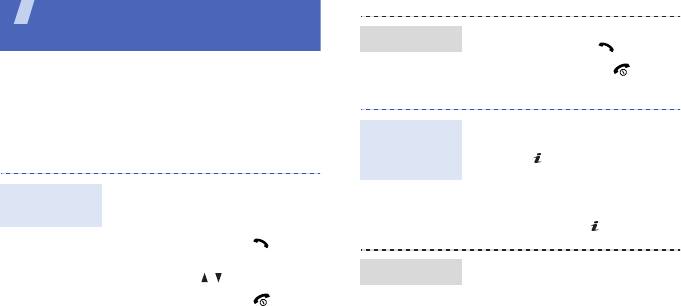
Дополнительные
1. Услышав звонок телефона,
возможности телефона
Ответ на вызов
нажмите кнопку [].
Функции вызова, использование камеры,
2. Нажмите клавишу [] для
воспроизведение музыкальных композиций, доступ в
завершения вызова.
Интернет и другие специальные функции
Для включения функции громкой
Выполнение вызовов и ответы на
Использование
связи во время вызова нажмите
вызовы
функции
клавишу [ ], затем экранную
громкой связи
клавишу <
Да
>.
1. В режиме ожидания введите
Чтобы вернуться к
Выполнение
код зоны и телефонный
использованию динамика,
вызова
номер.
нажмите клавишу [] еще раз.
2. Нажмите клавишу [].
Громкость регулируется
1. Вызовите второго участника
Конференция
клавишей [/].
во время звонка.
3. Нажмите клавишу [] для
Первый вызов будет
завершения вызова.
переведен в режим
удержания.
19
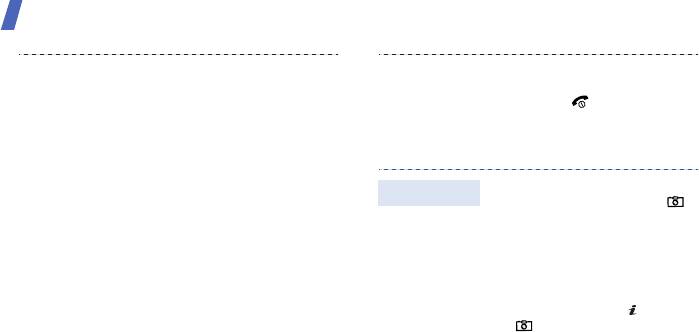
Дополнительные возможности телефона
2. Нажмите программную
5. Для завершения
клавишу <
Опции
> и
конференции нажмите
выберите пункт
клавишу [].
Объединить
.
3. Для добавления других
Использование камеры
участников повторяйте шаги
1 и 2.
1. В режиме ожидания нажмите
4. Во время конференции:
Фотосъемка
и удерживайте клавишу []
• Для частного разговора с
для запуска камеры.
одним из участников
2. Направьте камеру на объект
нажмите программную
съемки и настройте
клавишу <
Опции
> и
изображение.
выберите пункт
Разделить
.
3. Чтобы сделать снимок,
• Чтобы закончить разговор
нажмите клавишу [] или
с одним из участников,
[ ]. Фотография будет
нажмите программную
сохранена автоматически.
клавишу <
Опции
> и
выберите пункт
Удалить
.
20
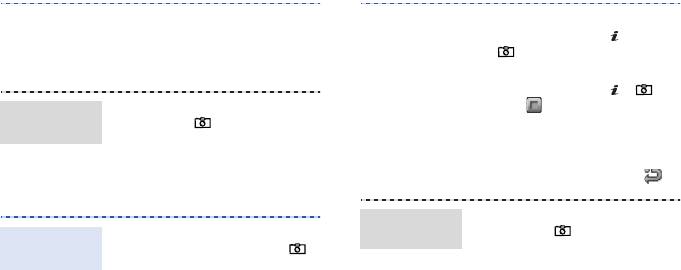
4. Для съемки другой
3. Чтобы начать запись,
фотографии нажмите
нажмите клавишу [] или
программную клавишу
[].
<
Назад
>.
4. Для остановки записи
нажмите клавишу [ ], [ ],
1. В режиме ожидания нажмите
или < >. Видеоклип
Просмотр
клавишу [] и выберите
сохраняется автоматически.
фотографий
пункт
Перейти в
Мои
5. Для съемки следующего
фотографии
.
видеоклипа нажмите
2. Выберите нужную
программную клавишу <>.
фотографию.
1. В режиме ожидания нажмите
Просмотр
клавишу [] и выберите
1. В режиме ожидания нажмите
видеоклипа
Съемка
пункт
Перейти в
Мои
и удерживайте клавишу []
видеоклипа
видеоклипы
.
для включения камеры.
2. Выберите нужный видеоклип.
2. Нажмите клавишу [
1
] для
перехода в режим записи.
21
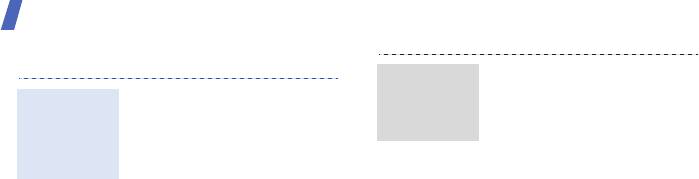
Дополнительные возможности телефона
Воспроизведение музыки
1. Вставьте карту памяти в
Копирование
телефон.
музыкальных
Существуют следующие способы
Подготовка
файлов на
2. В режиме ожидания нажмите
копирования музыкальных
музыкальных
карту памяти
программную клавишу
файлов в телефон.
файлов к
<
Меню
> и выберите пункт
• Загрузка с помощью
воспроизве-
Настройки
→
Телефон
→
беспроводного подключения к
дению
Настройки USB
→
Съемный
Интернет.
диск
.
• Загрузка с компьютера с
помощью дополнительной
3. Подключите телефон к
программы Samsung PC Studio.
компьютеру, используя
См. руководство пользователя
дополнительный кабель для
Samsung PC Studio.
обмена данными с ПК.
• Получение данных через
4. Когда на экране компьютера
Bluetooth.
появится всплывающее окно,
• Копирование на карту памяти.
выберите команду
Открыть
См. следующий раздел.
папку для просмотра
файлов
.
• Синхронизация музыкальных
файлов с проигрывателем
Windows Media. См. стр.23.
22
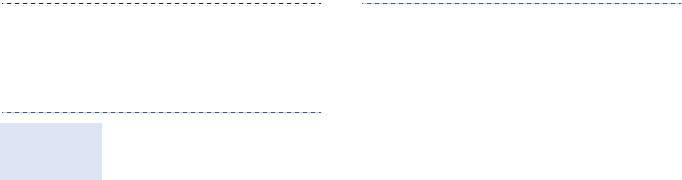
5. Скопируйте файлы с
2. Подключите телефон к
компьютера на карту памяти.
компьютеру, используя
дополнительный кабель для
6. Когда файлы будут
обмена данными с ПК.
скопированы, отсоедините
телефон от компьютера.
3. Когда на мониторе компьютера
появится всплывающее окно,
выберите команду
Музыкальные файлы могут быть
Синхронизация с
Синхронизировать файлы
скопированы на карту памяти
проигрывателем
мультимедиа с устройством
.
путем синхронизации с
Windows Media
проигрывателем Windows Media
4. Введите имя телефона и
11. Следует использовать карты
нажмите кнопку
Готово
.
памяти емкостью не менее 128
5. Выберите и перенесите
Мбайт.
нужные файлы в список
1. В режиме ожидания нажмите
синхронизации.
клавишу <
Меню
> и выберите
6. Выберите команду
Начать
пункт
Настройки
→
Телефон
синхронизацию
.
→
Настройки USB
→
7. После завершения
Передача медиафайлов
.
синхронизации отсоедините
телефон от компьютера.
23
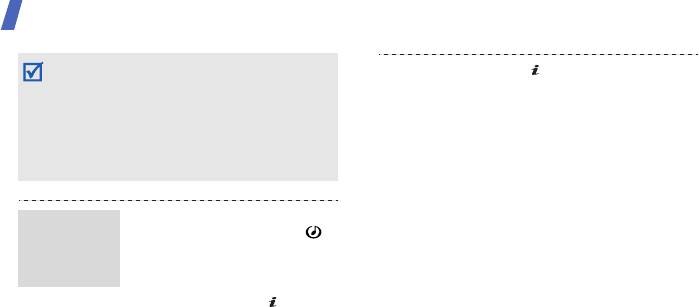
Дополнительные возможности телефона
• Во время синхронизации не вынимайте из
•. Приостановка или
телефона карту памяти и не отсоединяйте кабель
продолжение
для обмена данными с компьютером. Это может
воспроизведения.
привести к потере данных или ошибкам в списке
• Влево. Воспроизвести
воспроизведения.
заново. Нажмите для
• При использовании телефона для
возврата к предыдущей
форматирования карты памяти стираются все
лицензии и файлы WM DRM.
записи в течение 3 секунд
после начала
воспроизведения. Для
1. В режиме ожидания нажмите
прокрутки файла назад
Воспроизве-
и удерживайте клавишу [].
нажмите и удерживайте
дение
данную клавишу.
музыкальных
2. Чтобы начать
• Вправо. Переход к
файлов
воспроизведение
следующему файлу. Для
музыкальных файлов,
прокрутки файла вперед
нажмите клавишу [].
нажмите и удерживайте
3. При воспроизведении
данную клавишу.
используйте следующие
• Вверх. Открытие списка
клавиши.
воспроизведения.
24
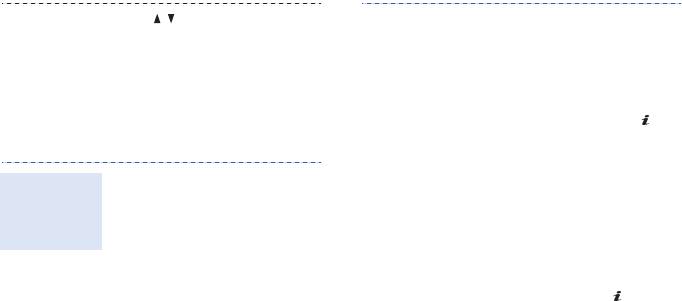
•/. Регулировка
2. Нажмите программную
громкости.
клавишу <
Опции
> и выберите
• Диск управления. Вращайте
пункт
Создать список
диск для прокрутки файла
воспроизведения
.
вперед или назад.
3. Введите название списка
воспроизведения и нажмите
4. Для остановки
программную клавишу [].
воспроизведения нажмите
клавишу [Вниз].
4. Выберите созданный список
воспроизведения.
5. Нажмите программную
Можно создать список
Создание
клавишу <
Опции
> и выберите
воспроизведения любимой
списка
пункт
Добавить
→
источник.
музыки и сохранить его на карте
воспроизве-
памяти.
6. Выберите нужные файлы или
дения
список воспроизведения и
1. На экране MP3-плеера
нажмите программную
нажмите программную
клавишу <
Добав.
>.
клавишу <
Опции
> и выберите
пункт
Открыть список
7. Нажмите клавишу [] для
воспроизведения
→
Все
→
воспроизведения музыки.
Списки воспроизведения
.
25
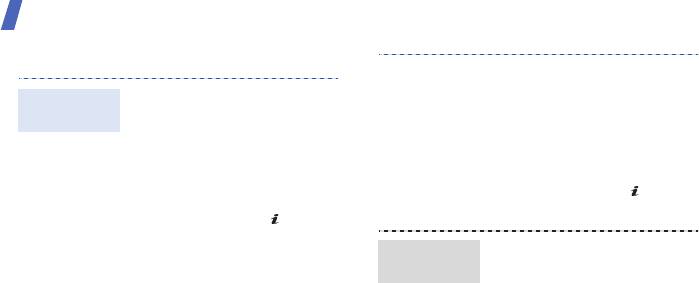
Дополнительные возможности телефона
Прослушивание FM-радио
5. С помощью клавиши [Влево]
или [Вправо] найдите нужную
1. Подключите кабель
Прослушивание
радиостанцию.
наушников через
радио
Или нажмите клавишу
многофункциональный
<
Опции
>, выберите пункт
разъем телефона.
Предустановленные каналы
2. В режиме ожидания нажмите
→
радиостанция.
клавишу <
Меню
>
и выберите
6. Нажмите клавишу [ ], чтобы
пункт
FM-радио
.
выключить радио.
3. Нажмите клавишу [ ], чтобы
включить радио.
Автонастройка.
Сохранение
4. При первом включении FM-
радиостанций
1. На экране FM-радио нажмите
радио нажмите программную
клавишу <
Опции
> и выберите
клавишу <
Да
>, чтобы
команду
Автонастройка
.
включить автоматическую
настройку.
2. Для подтверждения нажмите
Принимаемые радиостанции
программную клавишу <
Да
>.
сохраняются автоматически.
Принимаемые радиостанции
сохраняются автоматически.
26
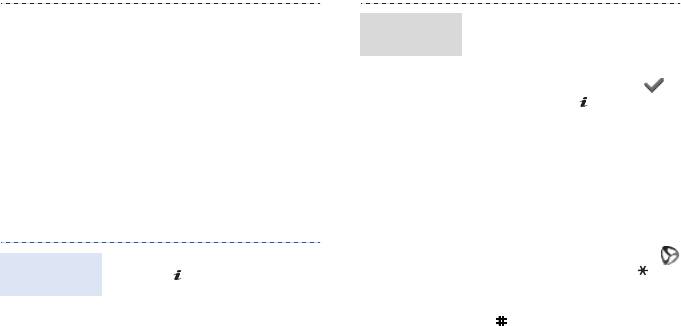
Настройка вручную.
• Для прокрутки страницы в
Просмотр веб-
браузере пользуйтесь
1. Чтобы найти нужную
страниц
клавишами [Вверх] или [Вниз].
радиостанцию, нажимайте
• Для выбора элемента нажмите
программные клавиши
программную клавишу <>
[Влево] или [Вправо] или
или клавишу [].
вращайте диск управления.
• Для возврата на предыдущую
2. Нажмите программную
страницу нажмите
клавишу <
Опции
> и выберите
программную клавишу
команду
Добавить в список
<
Назад
> или клавишу [
C
].
каналов
.
• Для возврата на домашнюю
страницу нажмите и
Доступ в Интернет
удерживайте клавишу [
C
].
• Для перехода к пунктам меню
браузера выберите значок
В режиме ожидания нажмите
Запуск веб-
или нажмите клавишу [].
клавишу [ ]. Откроется
браузера
домашняя страница оператора
• Для доступа к другим меню
мобильной связи.
телефона нажмите клавишу
[].
27
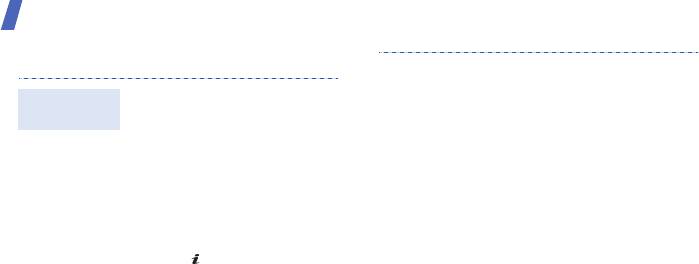
Дополнительные возможности телефона
Приложение Content Explorer
4. Скринсейверы
5. Знакомства
Встроенное приложение Content
Content
3
1
Explorer предоставляет вам
Покупка контента
:
Explorer
возможность скачивать на свой
1. Выберите понравившийся
телефон популярные мелодии,
элемент (картинку, мелодию,
звуки, картинки, JAVA-игры и
игру и т.п.).
использовать дополнительные
2. Выберите пункт
Скачать
в
сервисы, предоставленные
меню опций.
Samsung Fun Club.
3. Ознакомьтесь с информацией
Чтобы запустить Content Explorer,
о платном медиаконтенте и
в режиме ожидания нажмите
нажмите программную
клавишу [] и выберите пункт
клавишу
Скачать
еще раз.
Content Explorer
.
2
Основные разделы
:
4. Ваш заказ будет
автоматически доставлен в
1. Музыка MP3
Корзину. Если Content Explorer
2. Игры
не запущен, то телефон
предложит запустить
3. Развлечения
приложение, чтобы загрузить
заказанный элемент.
28
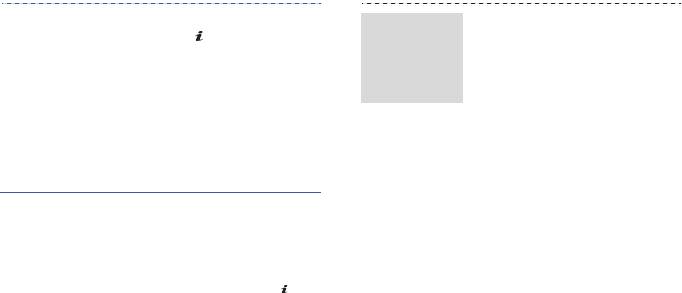
5. Откройте Корзину, для этого
В случае если ваш телефон не
Настройка
нажмите [] в главном меню
настроен для доступа в
Content
Content Explorer и выберите
Интернет, то вам будет
Explorer для
пункт
Корзина
, выберите
предложено получить настройки
доступа в
заказанный элемент для
автоматически. Для этого
Интернет
загрузки. Content Explorer
нажмите
Да
и выберите ваш
сохранит файл в меню
Мои
регион, после чего активируйте
файлы
вашего телефона.
полученные автонастройки.
Также вы можете настроить
телефон вручную, для этого в
настройках сети для JAVA-
приложений укажите параметры
1. Приложение доступно только в Российской
для доступа в Интернет.
Федерации.
2. Разделы также содержат бесплатные каталоги музыки,
игр и картинок.
3. Перед заказом платного контента, пожалуйста,
ознакомьтесь с условиями и ценами в разделе
Условия и цены. Для этого нажмите клавишу [] в
главном меню Content Explorer и выберите пункт
Условия и цены.
29
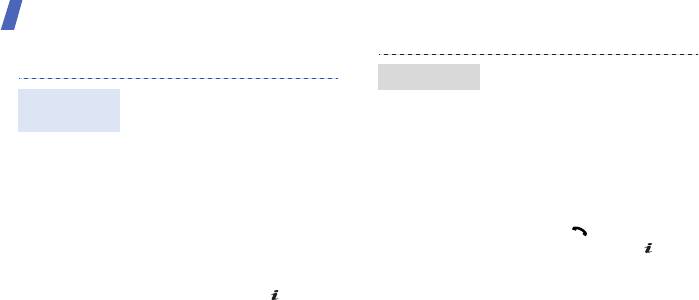
Дополнительные возможности телефона
Использование телефонной книги
1. В режиме ожидания нажмите
Поиск контакта
программную клавишу
1. В режиме ожидания введите
Добавление
<
Контакты
>.
номер телефона.
контакта
2. Введите несколько первых
2. Нажмите программную
букв имени, которое
клавишу <
Опции
> и
требуется найти.
выберите команду
3. Выберите контакт.
Сохранить
→
область памяти
→
Создать
.
4. Прокрутите список до
нужного номера и нажмите
3. Выберите пункт
Телефон
и
клавишу [] для набора
укажите тип телефонного
номера или
клавишу
[] для
номера.
изменения сведений о
4. Укажите сведения о контакте.
контакте.
5. Нажмите клавишу [] или
<
Сохран.
>, чтобы сохранить
созданный контакт.
30
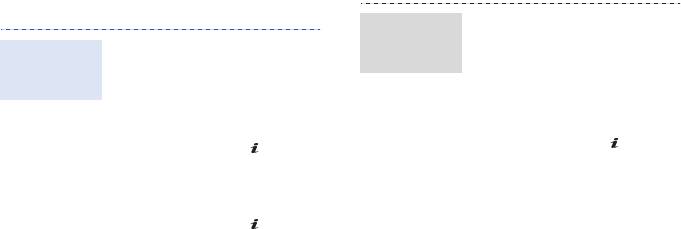
Отправка сообщений
1. В режиме ожидания нажмите
Отправка
программную клавишу
мультимедийн
1. В режиме ожидания нажмите
Отправка
<
Меню
> и выберите пункт
ого сообщения
программную клавишу
текстового
Сообщения
→
Создать
<
Меню
> и выберите пункт
сообщения
сообщение
→
MMS
.
Сообщения
→
Создать
2. Выберите пункт
Тема
.
сообщение
→
SMS
.
3. Введите тему сообщения и
2. Введите текст сообщения и
нажмите клавишу [].
нажмите клавишу [].
4. Для добавления изображения
3. Введите номера
или видеоклипа выберите
получателей.
пункт
Картинка или видео
и
4. Для отправки сообщения
добавьте нужный файл.
нажмите клавишу [].
5. Для добавления музыкального
или звукового файла
выберите пункт
Музыка или
звук
и добавьте нужный файл.
6. Выберите пункт
Текст
.
31
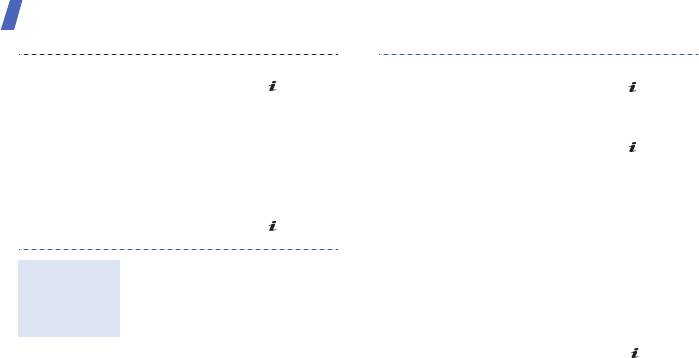
Дополнительные возможности телефона
7. Введите текст сообщения и
3. Введите тему сообщения и
нажмите клавишу [].
нажмите клавишу [].
8. Нажмите программную
4. Выберите пункт
Текст
.
клавишу <
Опции
> и выберите
5. Введите текст сообщения и
пункт
Отправить
.
нажмите клавишу [].
9. Введите номера или адреса
6. Выберите пункт
Прикрепить
электронной почты
файл
.
получателей.
7. Добавьте изображения,
10.Для отправки сообщения
видеоклипы, музыкальные
нажмите клавишу [].
файлы или документы.
8. Нажмите программную
1. В режиме ожидания нажмите
Отправка
клавишу <
Опции
> и выберите
программную клавишу
сообщения
пункт
Отправить
.
<
Меню
> и выберите пункт
электронной
Сообщения
→
Создать
9. Введите адрес электронной
почты
сообщение
→
.
почты.
2. Выберите пункт
Тема
.
10.Нажмите клавишу [] для
отправки сообщения.
32
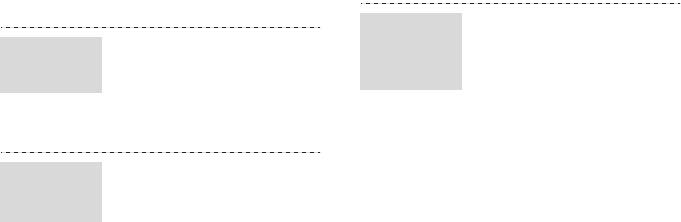
Дополнительные возможности телефона
Просмотр сообщений
1. В режиме ожидания нажмите
Просмотр
программную клавишу
1. В режиме ожидания нажмите
сообщений
Просмотр
<
Меню
> и выберите пункт
программную клавишу
электронной
SMS-
Сообщения
→
Мои
<
Меню
> и выберите пункт
почты
сообщения
сообщения
→
Сообщения
→
Мои
сообщения
.
сообщения
→
Входящие
.
2. Выберите пункт
Проверить
2. Выберите SMS-сообщение.
почту
.
3. Выберите сообщение
1. В режиме ожидания нажмите
Просмотр
электронной почты или
программную клавишу
MMS-
заголовок.
<
Меню
> и выберите пункт
сообщения
4. Если был выбран заголовок,
Сообщения
→
Мои
нажмите программную
сообщения
→
Входящие
.
клавишу <
Опции
> и выберите
2. Выберите MMS-сообщение.
команду
Загрузить
, чтобы
просмотреть текст
сообщения.
33
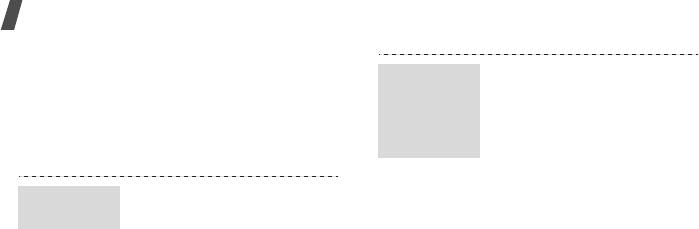
Дополнительные возможности телефона
Использование Bluetooth
1. В режиме ожидания нажмите
Телефон поддерживает технологию Bluetooth,
Поиск
программную клавишу
которая позволяет устанавливать беспроводные
устройств
<
Меню
>
и выберите пункт
соединения с другими устройствами Bluetooth,
Bluetooth и
Приложения
→
Bluetooth
→
обмениваться с ними данными, использовать
соединение с
Мои устройства
→
Новый
устройство громкой связи, а также управлять
ними
поиск
.
телефоном на расстоянии.
2. Выберите устройство.
1. В режиме ожидания нажмите
3. Введите PIN-код Bluetooth
Включение
программную клавишу
телефона или другого
Bluetooth
<
Меню
> и выберите пункт
устройства (если он есть у
Приложения
→
Bluetooth
→
этого устройства) и нажмите
Активация
→
Включено
.
программную клавишу <
Да
>.
Когда владелец другого
2. Выберите пункт
Видимость
устройства введет тот же
моего телефона
→
код, соединение будет
Включено
, чтобы
завершено.
предоставить доступ к
телефону для других
устройств.
34
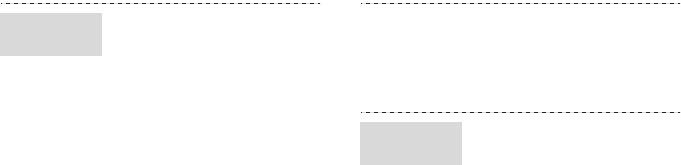
1. Запустите приложение или
5. Поиск и выбор устройства
Отправка
откройте программу
Bluetooth.
данных
Телефонная книга
,
Мои
6. При необходимости введите
файлы
,
Календарь
или
PIN-код Bluetooth и нажмите
Напоминания
.
программную клавишу <
Да
>.
2. Выберите элемент для
отправки.
1. При попытке другого
Получение
3. Нажмите программную
устройства подключиться к
данных
клавишу <
Опции
> и
телефону нажмите
выберите пункт
Отправить
программную клавишу <
Да
>,
по
→
Bluetooth
.
чтобы разрешить
подключение.
4. Чтобы передать запись
телефонной книги,
2. При необходимости
определите данные, которые
нажимайте программную
нужно отправить.
клавишу <
Да
>, чтобы
подтвердить свой выбор.
35
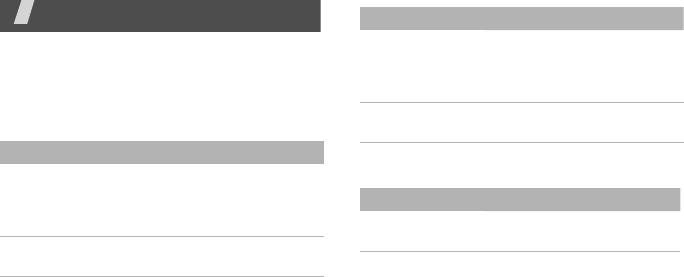
Функции меню
Меню Описание
В этом разделе перечислены все пункты меню
Продолжитель-
Данное меню позволяет
ность
просмотреть продолжитель-
Этот раздел содержит краткое описание функций
ность исходящих и входящих
меню мобильного телефона.
вызовов.
Стоимость Стоимость звонков, если это
Журнал звонков
поддерживается SIM-картой.
Меню Описание
Телефонная книга
Последние,
В этом меню отображаются
Пропущенные,
последние исходящие,
Меню Описание
Исходящие,
входящие и пропущенные
Входящие
вызовы.
Контакты Поиск контактов в
телефонной книге.
Удалить все Удаление всех записей для
каждого типа вызовов.
36
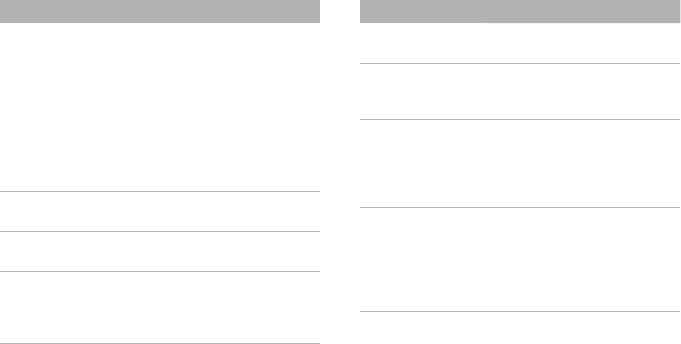
Меню Описание
Меню Описание
Контакты FDN Это меню предназначено для
Моя визитка Создание визитной карточки
создания списка контактов,
и отправка ее абонентам.
которые можно использовать
Свой номер Проверка собственных
в режиме фиксированного
телефонных номеров и
набора (FDN), если SIM-
присвоение им имен.
карта поддерживает эту
функцию. В этом режиме
Настройки Управление контактами в
исходящие вызовы возможны
телефонной книге и
только на указанные
изменение настроек
телефонные номера.
телефонной книги по
умолчанию.
Создать контакт Добавление нового контакта
в телефонную книгу.
Каталог сервисов Просмотр списка
телефонных номеров услуг
Группы Распределение контактов по
(SDN), назначенных
группам.
оператором мобильной
Быстрый набор Назначение часто
связи, если это
используемым телефонным
поддерживается SIM-картой.
номерам цифровых клавиш
для
быстрого набора.
37
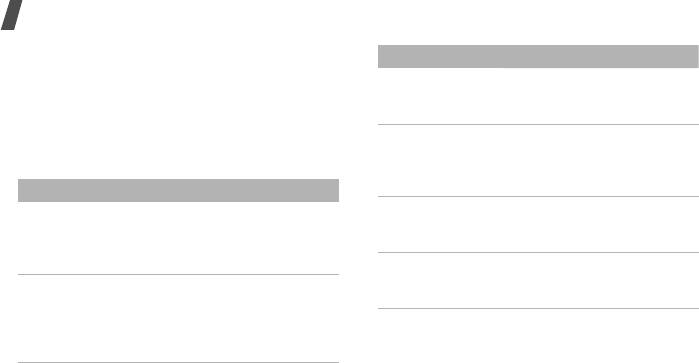
Функции меню
Музыка
Меню Описание
Просмотр и воспроизведение музыкальных
Адресная строка Ввод URL-адреса и переход
файлов, отсортированных по определенному
на соответствующую веб-
критерию. Возможно создание ваших собственных
страницу.
списков воспроизведения.
Очистить кэш Кэш — это временная
память, в которой хранятся
Браузер
последние открытые веб-
страницы.
Меню Описание
Настройки
Настройка профиля
Домашняя
Подключение к сети и
профиля
соединения для
страница
загрузка домашней страницы
подключения к Интернет.
текущего профиля
соединения.
Текущий профиль Выбор профиля
подключения, необходимого
Закладки Сохранение URL-адресов с
для доступа к сети.
целью последующего
быстрого доступа к
соответствующим веб-
страницам.
38


